FAQ Windows版宛名職人の旧バージョンで作成した住所録を開く方法 【宛名職人Premium】
- 回答
Windows版宛名職人の旧バージョンの住所録は、そのまま開けます
住所録の保存先を開き、住所録をダブルクリックして開いてください。または、こちらの方法で開いてください。※住所録の保存先についてはこちら(「宛名職人○○」と記載されている部分をお持ちの旧バージョンに読み替えてください。)旧バージョンの住所録を新バージョンで開くと、自動的に新バージョン形式の新しい住所録となりますので、宛名職人画面左上の「ファイル(F)」から「名前を付けて保存」をクリックし、ドキュメント内の
「宛名職人○○」フォルダにある「個人用」フォルダに保存してください。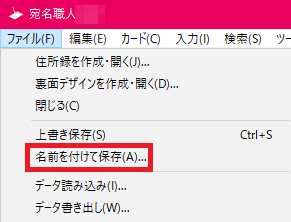
----------------------------------------------------------------------------
「宛名職人Premium(Windows版)」よくあるご質問(Q&A)一覧もご覧ください
管理番号:20229 / 作成日時:2023/07/21 00:35:00 PM
■キーワード検索をするときは
製品名を入れたり、複数のキーワードをスペースで区切るとヒットしやすくなります。
製品名を入れたり、複数のキーワードをスペースで区切るとヒットしやすくなります。
例:「ウイルスセキュリティ インストール」 「筆まめ パソコン 買い替え」
また、FAQ検索ページのキーワード検索窓の右側にある「詳細検索」をクリックすると、
キーワードの他に以下の検索条件を設定できます。
検索条件:
・質問カテゴリ(「ダウンロード」や「製品のトラブル」など)
・製品・サービス(「ウイルスセキュリティ」や「筆まめシリーズ」など)
■製品マニュアルについて
お客様専用ページで製品のユーザー登録をすると、多くの製品でマニュアルをご確認いただけます。
製品アイコンから、製品のシリアル番号の確認やダウンロードもできます。 ■Windows10をご利用のお客様へのお知らせ
Windows 10は、2025年10月14日(火)にMicrosoft社のサポートが終了します。
弊社製品のWindows 10における製品サポートについては、以下のページをご確認ください。
Windows10のサポート終了について